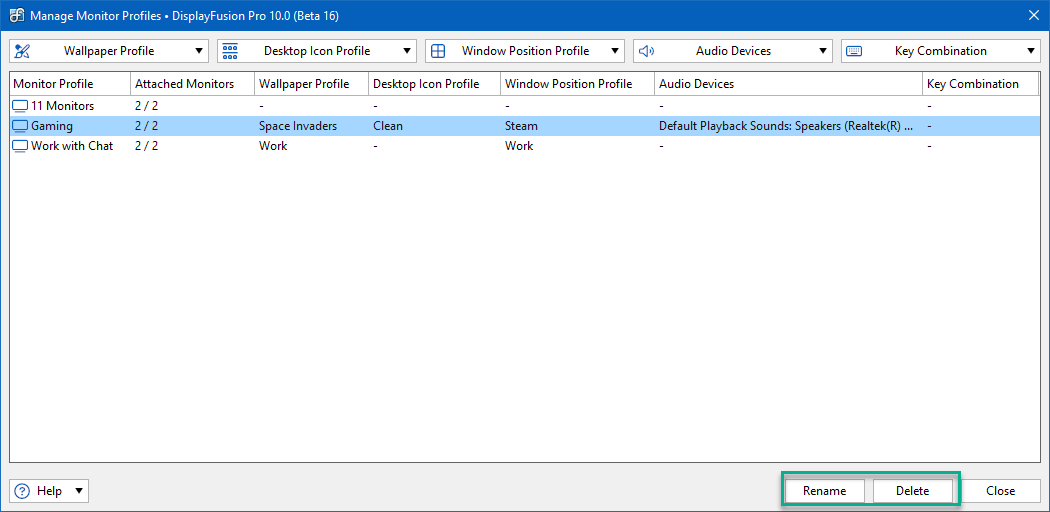你仲未登入,登录后可获得更好嘅体验
 DisplayFusion Pro多屏幕增强显示管理器软件
DisplayFusion Pro多屏幕增强显示管理器软件

活動規則
1、活動時間:{{ info.groupon.start_at }} ~ {{ info.groupon.end_at }}。
1、活動時間:售完即止。
2、團購有效期:{{ info.groupon.expire_days * 24 }} 小時。
3、成團人數:{{ info.groupon.need_count }}人。
團購須知
1、團購流程:加入/發起團購並成功付款 → 有效期內湊齊人數 → 團購成功!
2、失敗處理:若有效期內未湊齊人數,團購將自動取消,款項原路退回。
3、注意事項:不同商品的成團人數及活動時間可能不同,請仔細閱讀活動規則。







DisplayFusion系一款多屏幕管理工具,透过多显示器工作列、工作列揿掣同可全面自订嘅热键等强大功能,令到多显示器嘅管理工作更为简单高效。唔论系电脑游戏休闲或者办公工程制图,如果你地两个甚至仲显示器,扮一款咁多屏管理器肯定可唔可以提高你嘅效率。
畀多个监视器管理变得简单
DisplayFusion将令你多监视器生活轻松得多!凭借多监视器工作列、TitleBar揿掣同完全可定制嘅HotKeys等强大功能,DisplayFusion将便于管理多个监视器。
多显示工作列
通过喺每显示器添加一个工作列,等你嘅窗口打理更有条理。个个显示器上面嘅工作列都可设定为显示所有窗口,或者只显示位于应该显示器嘅窗口。通过揿掣分组、自动隐藏、窗口预览、快捷键、开始揿掣等功能帮你更轻松用程式窗口。
高级自订案头桌面打理
包含强大嘅墙纸功能,可供你地你电脑中嘅图片,或者通过在线源直接加载。标题、搜寻、缩放、裁剪、定位,与及色调较,完全如你所使。
窗口打理
使用DisplayFusion嘅窗口打理功能喺你嘅显示器之间轻松褪窗口。无论你地简单嘅中键点击褪,或者更高级嘅最大化窗口拖拽,你案头窗口嘅管理都未能咁简单。你甚至可以喺褪或者较窗口大钟睇到案头显示,帮你对窗口进行更精确嘅定位.

官方网站:https://www.displayfusion.com/
下载中心:https://displayfusion.apsgo.cn
士啤下载:N/A
发货时间:人工在线处理
运行平台:Windows
介面言:支持中文介面显示,多语言可选。
更新说明:软件厂商承诺,永久使用,同免费更新。
买前试用:半个天免费试用。
点收货:帮衬后,启动信息会以邮件嘅形式发送到下单时嘅地址,同时可喺个人中心,我订单中检视对应嘅产品开通码。
设备数量:单机版:支持1个用户喺一部电脑安装开通,多机版:支持1个用户喺自己嘅多部电脑安装开通。
更换电脑:原先电脑解除安装,新电脑开通。
开通引导:运行软件,嘅右击托盘中嘅软件图示并点击「设置」,喺弹出嘅窗口中选择「授权码」揿掣,然后按照显示开通。
特殊说明:对添加。

商務合作
{{ app.qa.openQa.Q.title }}
睇实设定文件,要点设置?
显示器设定可以摆为设定快劳嚟你喺唔同设定之间切换。
要保存新嘅设定文件,请选择所使选项,点击“设定文件保存」下拉菜单,跟住点击“新建设定文件」。为设定文件命名,跟住点击“肯定」。
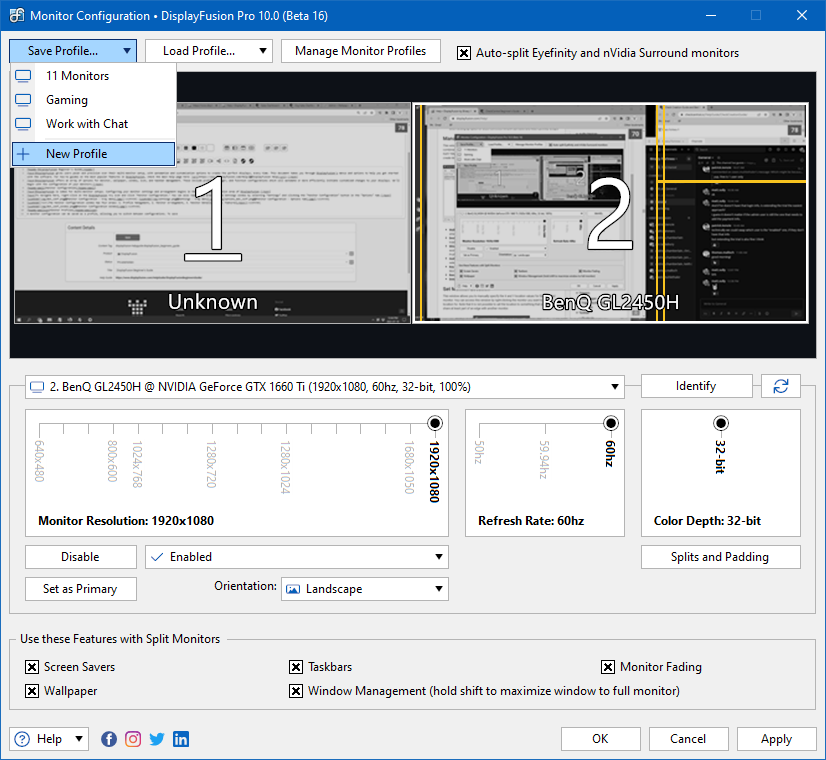
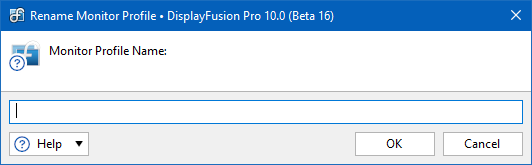
要覆盖现有设定文件,请喺保存时从“保存设定文件”下拉式选单中选择应该设定文件。
保存设定文件之后,你可以喺“载入设定文件」下拉菜单中拣一个设定快劳嚟加载佢。你都可以通过托盘图标菜单执行此用。其他方法包热键、函数、触发器同标题栏揿掣(点击连结检视本档案中嘅有关地方)。
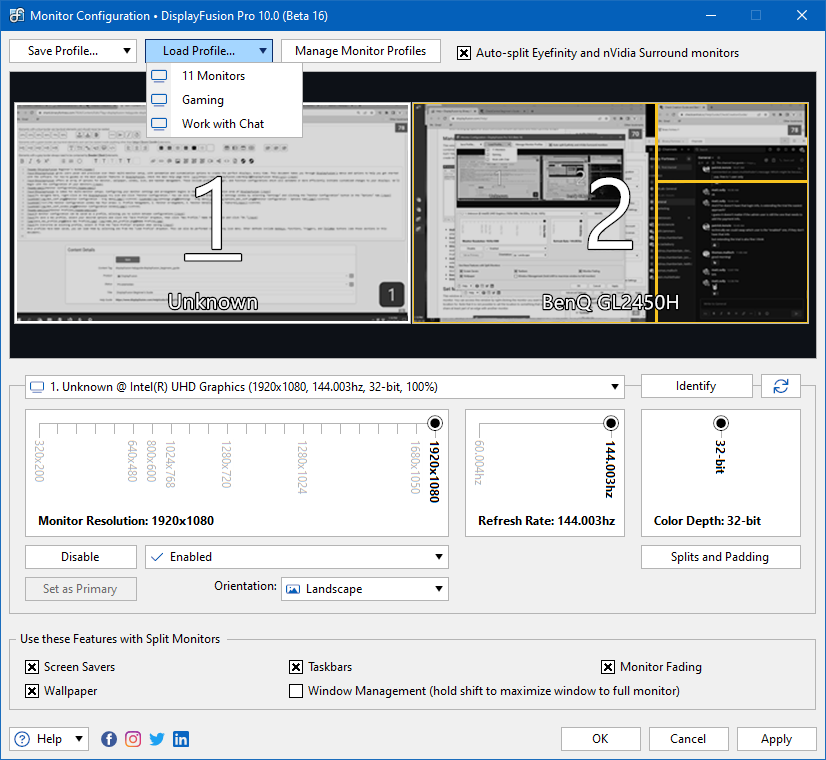
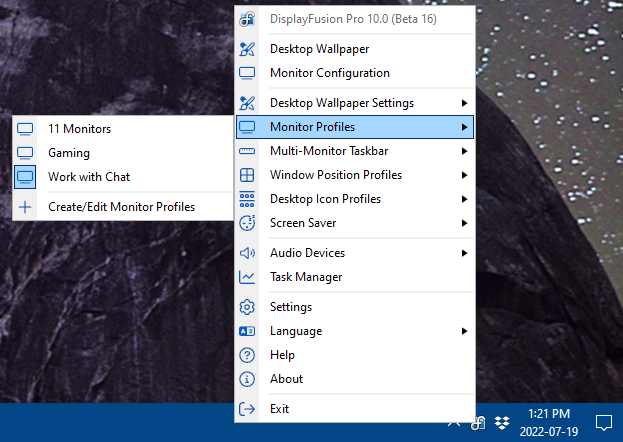
要管理你嘅监视器设定文件,请单击“管理监视器设定文件”揿掣。
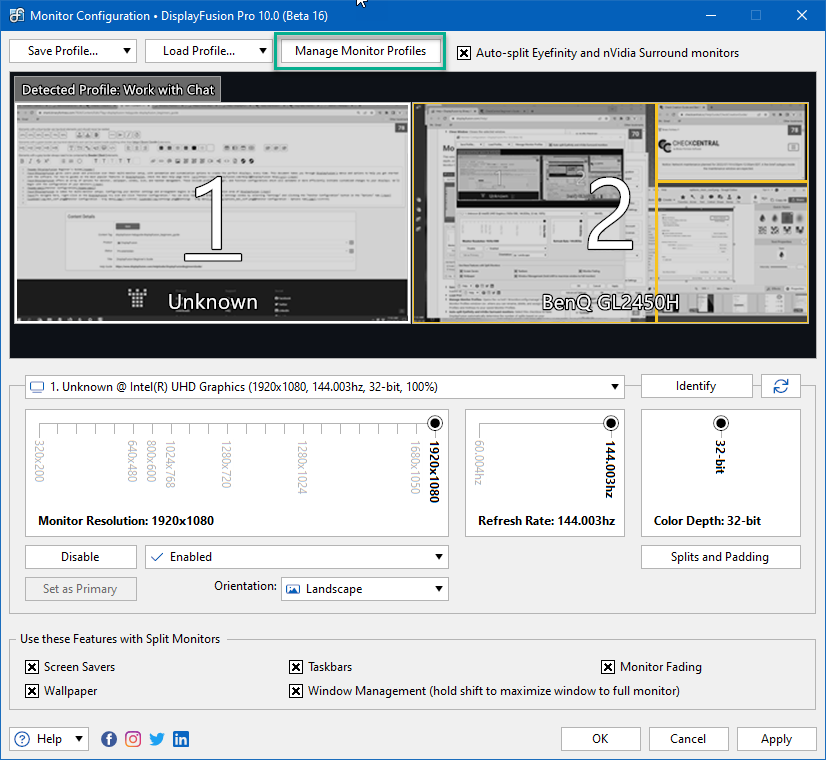
显示器设定文件可以无附加其他设定文件设定(例如桌面设定文件、案头图标设定文件同窗口位置设定文件)。音讯设备(扬声器/支咪)都可以无附加到个个显示器设定文件。点击连结检视本档案中各地方嘅内容。
无附加之后,载入显示器设定文件都会载入其附件。要进行啲无附加用,请喺表中选择显示器设定文件,从其下拉式选单中选择设定文件同/或者音频设备,跟住点击“关闭」。
范例:(见图)「游戏”显示器设定文件使用“太空侵略者”桌面设定文件、“干净”案头图示设定文件同“Steam”窗口位置设定文件与及选定嘅音讯设备。
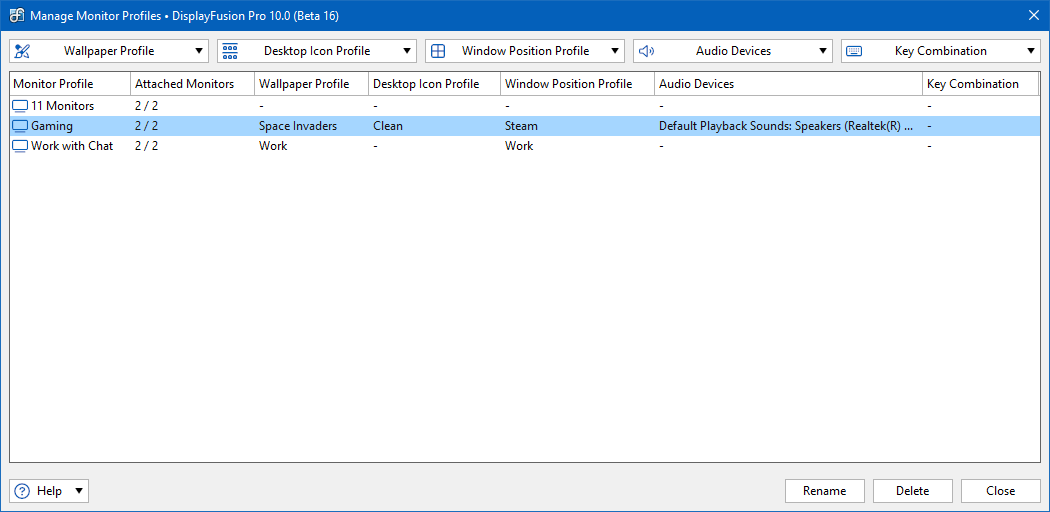
要将热键派畀监视器设定文件,从而俾你按组合键嚟加载佢,请喺表中选择设定文件,拣“组合键」下拉表,然后单击“设置组合键」。从提示符中,拣键盘键同修饰符,然后单击“肯定」。
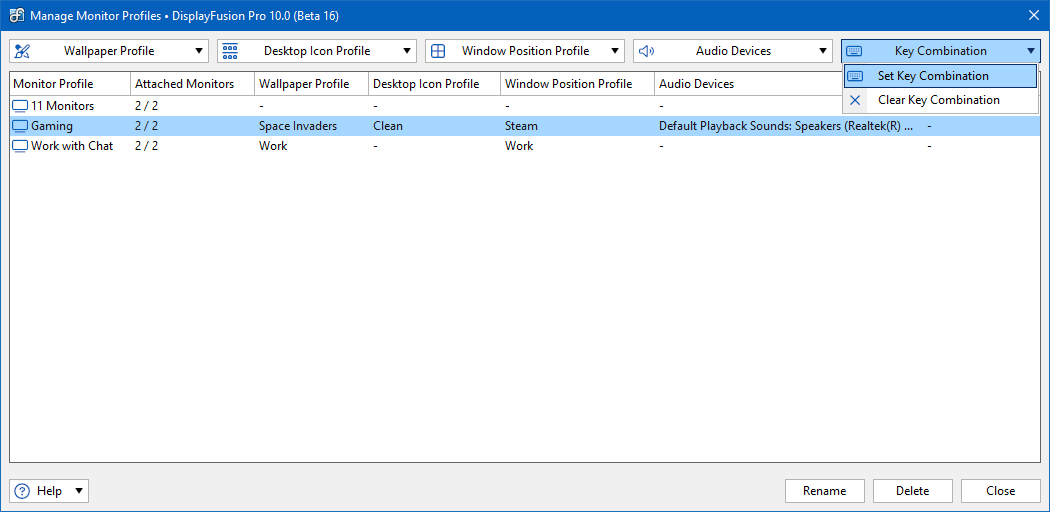
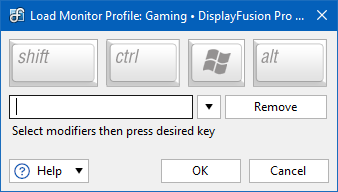
要重命名或者删除监视器设定文件,请使用“管理监视器设定文件」窗口笃嘅揿掣。